Небезызвестная компания HikVision, которой принадлежит ещё и бренд HiWatch, поддерживает бесплатное подключение к своим устройствам через P2P-сервис Hik-Connect. Само устройство, будь то камера, регистратор или домофон настраивается для работы в “облаке”. Для доступа к настройкам аккаунта, добавления устройств и раздачи прав доступа к ним используется личный кабинет на сайте https://i.hik-connectru.com, либо приложение Hik-Connect для Android или iOS.
Смотреть трансляцию и архив через личный кабинет на сайте теперь нельзя, а можно только через приложения для смартфонов и планшетов, либо через программу для ПК iVMS-4200.
Регистрация аккаунта
Для начала работы требуется зарегистрировать “облачный” аккаунт. Это можно сделать и через сайт https://i.hik-connectru.com и через приложение для смартфона. Привязывается аккаунт либо к адресу электронной почты, либо к номеру телефона. Не всегда оба этих способа работают стабильно, но проблемы с регистрацией возникают редко.
Проблемы при запуске и работе
На заре появления этой технологии всё было просто – настроил сетевые параметры устройства, поставил галочку в нужном месте и девайс в “облаке”. Оставалось только добавить его в свой аккаунт по серийному номеру. Обычно проблем не возникало, в отличие от некоторых других производителей. Потом проблемы начались. И начались они после появления закона о персональных данных и, как следствие, возникновения необходимости переноса “облачных” серверов на территорию РФ. Если не ошибаюсь, проблему решали, примерно, полгода. Потом всё стабилизировалось, но периодически какие-то странные сбои доступа всё-таки случаются. Тут выход один – немного подождать и попробовать снова.
Проблема с облаком
С августа 2020 года P2P-сервис EZVIZ и Hik-Connect более не совместимы. Вследствие чего, если ранее, для работы с устройствами HiWatсh/HikVision, Вами использовался сервис EZVIZ и появились проблемы, то предлагается сделать следующее:
1. Зайти в личный кабинет EZVIZ и отвязать (удалить) оборудование от учётной записи. Перед этим сохраните или запишите серийные номера ваших устройств и убедитесь, что Вы знаете их коды подтверждения (верификации). Иначе добавить устройства в новый личный кабинет не получится.
2. Зайти на Российский сайт личного кабинета Hik-Сonnect ( https://i.hik-connectru.com ) и создать учётную запись.
3. Проверить настройки оборудования по данной инструкции
4. Добавить оборудование в личный кабинет по серийному номеру устройства (или через мобильное приложение).
Проблема с паролем
Следующим источником проблем стали повышенные требования безопасности при указании паролей. Раньше пароль был по умолчанию “12345” и для подключения к облаку нужен был только серийный номер устройства. Теперь никакого пароля по умолчанию нет, а устройство находится, в так называемом, “неактивном” состоянии. Для того, чтобы начать как-то взаимодействовать с устройством, нужно его активировать путём назначения пароля администратора, удовлетворяющего политике безопасности. На момент написания статьи пароль должен быть длиной от 8 до 16 символов и содержать цифры и латинские буквы, лучше разного регистра. Пока требование к разному регистру, как и наличию в пароле спец. символов не является обязательным, но, думаю, это ненадолго.
Проблема с кодом подтверждения
Ещё одна причина ошибки подключения – код подтверждения (верификации). Это такой код, который должен быть указан для подключения устройства к “облаку” и, который используется ещё и для шифрования видеопотока. Кроме того, он же является паролем администратора для некоторых устройств. К коду подтверждения тоже есть требования: от 6 до 12 букв и/или цифр. Пока требования наличия и букв и цифр не является обязательным, но буквы не должны следовать в алфавитном порядке и быть одинаковыми.
В некоторых случаях поле ввода кода подтверждения отсутствует в веб-интерфейсе. Раньше достаточно было ввести дефолтный код ABCDEF при добавлении в аккаунт и всё работало. Теперь ситуация другая – сервер говорит, что код подтверждения слишком простой и нужно задать сложнее. Но как, если поля нет? Сделать это можно через SADP.
Проблема с облачным сервером
Далее – “облачный” сервер. Поле ввода имени сервера было всегда, но всё работало и без его указания. Сервер выбирался автоматически. Сейчас он тоже может выбираться автоматически, но, чаще всего, неверно. Получаем два варианта возможных проблем – либо устройство не может подключиться к облаку – в статусе соединения: “Не в сети”, либо может и подключается – в статусе соединения: “В сети”, но потом его нельзя добавить в свой российский аккаунт. Для того, чтобы устройство соединилось с сервером и добавлялось в российский аккаунт, нужно прописать имя российского же сервера:
- Для устройств Hikvision: dev.hik-connectru.com, либо litedev.hik-connectru.com
- Для устройств HiWatch: dev.guardingvisionru.com, либо litedev.guardingvisionru.com
Если до редактирования адрес сервера начинался на dev, то прописываете российский адрес начинающийся на dev. Если litedev, то соответственно, указывайте российский litedev.
На самом деле, даже если в настройках устройств HiWatch указать сервер .hik-connectru.com вместо .guardingvisionru.com, то тоже всё работает.
Проблема с DNS-сервером
Иногда бывает, что всё верно настроено, но соединения с “облаком” не происходит. Виноваты в этом DNS-серверы. Производитель рекомендует принудительно указывать “гугловские” DNS-серверы: 8.8.8.8 и 8.8.4.4.
Проблема с прошивкой
Последний важный момент – прошивка устройства должна быть актуальной. Как показывает практика, не всегда это обязательно – устройства установленные несколько лет назад исправно работают, но всё же, первым делом, при возникновении проблем, прошивку надо обновить.
Приложение для Android
Приложение Hik-Connect почему-то исчезло из Google Play и теперь его можно скачать только в виде APK-файла. Для установки на смартфоне, соответственно, потребуется разрешить установку из APK-файлов, они же непроверенные источники.
Установка
Скачиваем, разрешаем, устанавливаем, запускаем. На первом экране принимаем Условия пользования. Далее, выбираем свой регион и видим окно входа в аккаунт. Войти можно либо с использованием номера телефона и пароля, либо адреса электронной почты и пароля.






Регистрация
После ввода параметров авторизации попадаем в свой аккаунт, но это если он уже есть, а если нет? Если нет – надо зарегистрировать! Есть два варианта – через сайт и через приложение. Процедура регистрации через сайт рассмотрена в видео ниже. Здесь же рассмотрим процедуру регистрации через приложение.
Жмём ссылку Зарегистрировать аккаунт и принимаем Условия пользования. Далее, вводим либо адрес электронной почты, либо номер телефона, придумываем пароль и жмём кнопку Получить защитный код. На указанный контакт – почту или телефон, соответственно, придёт этот самый защитный код. Его нужно ввести в соответствующее поле и нажать кнопку Завершено. Если всё сделано без ошибок, то сразу будет осуществлён вход в аккаунт.





При первом входе будет предложено включить аутентификацию по отпечатку пальца. Откажитесь, иначе заколебёт, хотя можете попробовать – отключить можно и позже в разделе Управление аккаунтом. Чтобы в него войти, нужно тапнуть по верхней строчке в главном окне программы – там где аватар, логин и иконка QR-кода.
Добавление устройства
Аккаунт есть. Теперь нужно добавить наше устройство. Щёлкаем по плюсику. В ответ на запрос, предоставляем право на использование камеры, чтобы можно было добавить устройство отсканировав его QR-код, либо жмём карандашик в правом верхнем углу и вводим серийный номер вручную. Устройство будет идентифицировано и приложение попытается к нему подключиться. Если само устройство включено, подключено к сети и соединено с облаком, то оно успешно добавится в аккаунт.









Советую зайти в настройки и отключить шифрование, иначе заколебёт. Но, опять же, можете отключить и позже.
Приложение для Windows
С сайтом личного кабинета и приложением для мобильных ОС разобрались, но часто требуется смотреть картинки на компьютере с Windows. Облако EZVIZ позволяет это делать прямо в личном кабинете, а вот Hik-Connect – нет. Но выход есть – приложение iVMS-4200. Его установка и настройка рассмотрены в отдельной статье – Установка и настройка iVMS-4200.
Видеоверсия
Ссылки
- Актуальную прошивку можно взять с FTP производителя.
- Сайт облачного сервиса: https://i.hik-connectru.com.
- Приложение для Windows.
- Магазин приложений Hikvision.

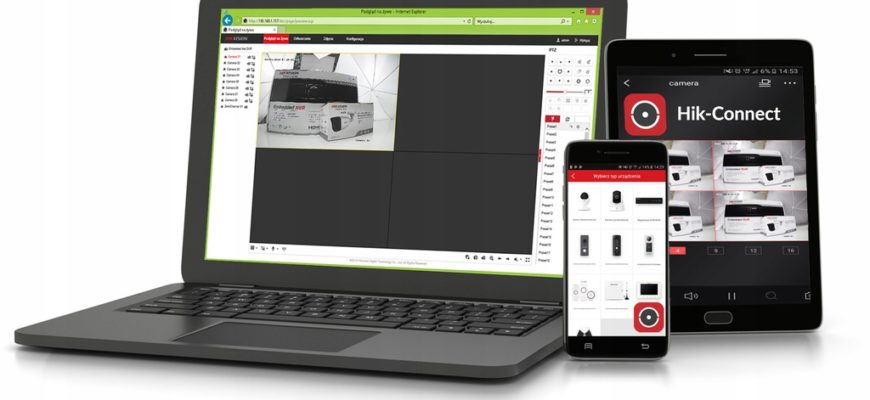



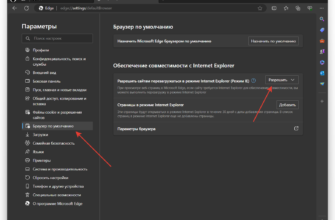
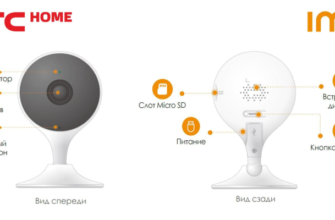


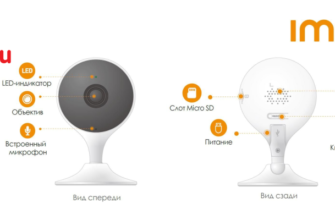
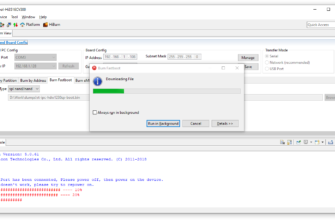
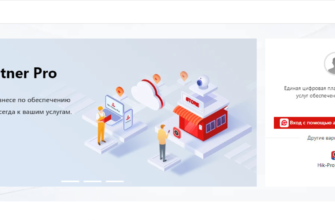
Ну и хрень!
Зато потом, после настройки, работает хорошо.
Михаил, ты молодец – первый сайт на котором понятно и по существу объяснено ?
Рад помочь! Я ж айтишник старой школы – считаю, что информация должна быть общедоступна. Ну и стараюсь объяснять так, чтобы понятно было всё от начала и до конца.
Здравствуйте, помогите подключить камеру.
HIKVISION DS-2CD2443G0-I не могу зарегистрировать и не видна в сети.
Пробовал через все приложения.
Спасибо
Здравствуйте! Камера с оригинальной прошивкой или Ростелеком? Как подключена? Видит ли её SADP?
Добрый день. Подскажите пож-та, у меня регистратор и камеры HikVision. Настроено приложение на IOS, которое позволяет удаленно просматривать видео, но только в реальном режиме. На самом регистраторе в параметрах Хранение -> Управление хранением, отсутствует вкладка Облачное хранилище (вроде так оно на русском называется). Что необходимо сделать для его подключения?
Добрый! Надо понимать, что облачное хранилище и хранилище доступное через облако – это разные вещи. Облачного хранилища у Hikvision нет в принципе. Облачное хранилище – это сервис хранения архива видеозаписей на удалённых серверах и это стоит денег. Сумма определяется глубиной архива, разрешением и темпом видеопотока.
У Вас регистратор, значит, скорее всего и жёсткий диск в нём тоже есть и на него и производится запись. Приложение для смартфонов позволяет просматривать и архива тоже, если это не запрещено при настройке прав пользователя. Какое приложение используется?
Hik-connect
В приложении на главном экране слева вверху есть кнопка – кружок с треугольником. Это оно и есть – удалённое воспроизведение.
Боже, как все просто 🙁
Только странно, что пара камер – пишет что записи не найдены.
Либо записей действительно нет – проверьте на самом регистраторе, либо это отключенные камеры. Вход есть, а камеры на нём нет, но в списке она выводится, плюс дополнительные IP-каналы, которые тоже, например, не используются. В настройках приложения такие каналы можно отключить и мешать не будут.
Кстати, на этом видео в Вкладке “Хранение” есть пункт как облачное хранение, позволяющее сохранять видео как Dropbox, так и Google drive например. Подозреваю что либо модель регистратора не поддерживает данную функцию, либо она недоступна на территории РФ.
https://www.youtube.com/watch?v=9pJQjeC3ojs
Есть такое дело. Появилось в новых прошивках. Если прошивка у Вас не последняя, можно обновить и посмотреть, не появится ли такой пункт в настройках. Сам не тестил, но на видео увидел только снапшоты, а будет ли писать видео и даст ли просматривать через приложение – непонятно. К тому же, облако адекватного размера стоит денег. Если хочется дублировать архив, то проще и надёжнее, а в перспективе и дешевле – купить хранилище с поддержкой NFS и настроить запись на него. Само хранилище можно расположить и удалённо, чтобы обезопасить себя и от кражи носителя тоже. Но тогда надо учитывать ещё и качество подключения к сети и там, где хранилище и там, где регистратор.
Михаил, прошу прощения. А как уточнить есть ли новая версия прошивки для регистратора? Текущую вижу. А вот последнюю для модели DS-N304P(B) не могу найти.
http://ftp.hikvision.ru/01.%20Firmware/03.%20HiWatch%20Pro/02.%20NVR%20%28IP%20regs%29/
Вот здесь как понимаю последние версии прошивок для сетевых регистраторов, но каких моделей…
А почему смотрите в ветке Pro? Этот рег из ветки Value: http://ftp.hikvision.ru/01.%20Firmware/02.%20HiWatch%20Value/02.%20NVR%20%28IP%20regs%29/ , но и там прошивки на него нет. Есть только просто на DS-N304(B). Подойдёт она или нет – непонятно.
Всем привет!
У моего друга магазин wildberries и они требуют от него ссылки на облачные сервисы от камер. Подключаться к IVIDEON за бешенные деньги не хочется. Как можно дать им доступ к нашим камерам через облако Hik?
Попробовал зайти в web версию на компе, но камера не открывается(
Верно, в личном кабинете Hik-Connect просмотр камер недоступен. Можно попробовать подключить камеры к облаку EZVIZ. Там это есть.
Другой вопрос, что именно нужно wildberries – только доступ к трансляции или и к архиву тоже? Если к трансляции – проще всего пробросить камеры наружу через роутер напрямую, или при посредничестве сервиса rtsp.me.
Подскажите почему не могу подключиться к камерам. Сменил телефон на новый Redmi 10pro. Старый показывает, телефон супруги показывает, мой нет. Установил программку, ввел пароль, при нажатии на камеру просит ввести пароль шифрования. Похоже что-то в настройках (разрешениях) самого телефона. Подскажите что сделать. Спасибо.
Значит шифрование видео не отключено, вот и просит пароль. Варианта два – собственно ввести пароль (пароль шифрования – это код верификации), либо отключить шифрование в настройках регистратора в приложении.
Михаил, спасибо. Отключил шифрование – заработало. Удачи во всем!
Благодарю! И Вам того же!
Доброго времени суток, Не могу посмотреть Архив с камер удаленно через IVMS-4500. Проблема стала именно такой. Дальнейшие подключение к устройству не допускаются.Отключите одно или несколько подключений и повторите попытку.. Просмотр в реальном времени работает.
Просмотр архива работает в монопольном режиме. Если кто-то уже смотрит, то другому никак. Если неизвестно кто это или на самом деле никто не подключен, а просто баг, что тоже не исключено, то самое простое – перезагрузить рег. Можно это сделать и удалённо, через тот же iVMS-4200.
А как это сделать удаленно?
Сделать что?
Здравствуйте, Михаил! Подскажите, пожалуйста, как отключить DHCP камеры wivstch? После входа в настройки камеры, не подумавь поставил галочку на dhcp и после камера перезагрузилась. После перезагрузки не могу попасть в настройки камеры, не знаю какой адрес указать. Помогите, пожалуйста, исправить ошибку. Заранее благодарю!
Здравствуйте! wivstch – это, наверное, HiWatch? Если да, то определить адрес можно с помощью той же SADP. С помощью неё же можно отключить DHCP и назначить статический адрес. Универсальные варианты – посмотреть в веб-морде роутера в разделе DHCP-сервера или воспользоваться программой Advanced IP Scanner.
Здравствуйте.
Вопрос такой. Не приходит вызов от домофона на второй смартфон android.
У мужа iOS он установил первый, я скачала программу,зашла с его учётной записью. Могу только просматривать и приходят уведомления,но звонка с домофона нет. Все разрешения есть, все оптимизированные работы батареи отключены.
Как поступить? Может там есть функция совместное использование через нее? Или можно отдельно настроить мне по wi fi ,.чтоб сигнал шел, монитор поддерживает wi-fi, а ему по IP.
Пожалуйста посоветуйте что-нибудь.
Здравствуйте! Сложно сказать. С домофонией у Хика всё не очень хорошо. Железо неплохое, а софт хромает. Хотел активно предлагать их решения – закупил несколько комплектов, но в процессе настройки изматерился. Всё очень коряво. Правда, после обновления на новую версию прошивки, стало получше. В простых конфигурациях использовать можно. Если, в Вашем случае, на iPhone вызов идёт, а на Android нет, вряд ли дело в панели. Скорее, всё же, что-то с настройкой приложения или Android-а. Что-то такое было в процессе тестирования и как-то это пофиксил, но сейчас точно не помню, в чём был косяк. Сейчас на складе, к сожалению, нет такого оборудования и воспроизвести ситуацию не на чем.
Добрый день, при просмотре записей из архива почему то не активна кнопка ускоренного просмотра, это надо как то настраивать? Или это не возможно вообще?
Просмотр через облако или в локальной сети? Если через облако, то думаю, это ограничение облака.
Здравствуем!
Стоит старенькая Hikvision камера, работает через hik-connect. Хотим еще одну такую же камеру поставить, но смотреть с товарищем вместе. Вопрос: камера даст доступ к разным аккаунтам приложения hik-connect доступ? Жена сейчас смотрит первую тоже через hik-connect, но под моим аккаунтом. Товарищу уж не буду же сдавать логин. Конечно там есть предоставить доступ, генерится и читается qr-код…
Всё верно. Можно заходить под одним аккаунтом с разных устройств, а можно создать ещё один аккаунт, а из своего предоставить ему доступ.
Кстати, странный момент: эта старенькая камера сейчас не пускает оказывается на web-интерфейс, просто кажет что нет страницы, как будто выключена, при этом пингуется (я с ней в одном ранге 192.168.1.**) и картинку дает (и хикконнекту и регику в той же сети)… И второй вопросик, у второй камеры пароль не могу вспомнить, не охота, но сбросить конечно могу, и куда *.xml из sadp отправлять знаю, отправлял, но может есть прога по восстановлению? спс
Предположу, что порт веб-морды поменян, поэтому по дефолтному и не открывается. Можно просканировать на открытые порты или сбросить. Если резет есть, совсем просто, а если нет, то через саппорт. Вообще, есть генераторы и в виде программ ив виде сервисов, но не всегда работают. Сам не пользовался, поскольку поддержка обычно отвечает оперативно.
1. Помогла перезагрузка камеры и web-интерфейс пошел.
2. сбросил резетом, настроил по новой.
спс
Пжлст 🙂
Просмотр через локальную сеть.
То есть подключение к регистратору из ПО выполнено по локальному IP, а не через облачный аккаунт?
Да, подключение по локальному IP
Проверил на 8-канальном гибридном регистраторе. При локальном подключении и из десктопного приложения и из мобильного перемотка доступна. Из десктопного можно ускоряться до 16 крат, из мобильного – до 8. Кнопки ускорения/замедления в десктопном приложении становятся доступны только после начала воспроизведения.
Добрый день. Подскажите в чем может быть причина… в конфигурации регистратора Hiwatch статус сети – выключен но в разделе обслуживания- детекция- подключение сети пишет – удачно и графики пакетов идут… еще неделю назад было все нормально а сейчас уже 2 регистраторо в разных городах вот так отвалились…
Добрый! Речь вообще про сетевое подключение или подключение к облаку? Если про облако, то есть вероятность, что это последствия мероприятий Роскомнадзора по блокировке работы VPN.
Добрый день. Я думаю что чтото с сетевым подключением. А что – не могу понять .Т.к. статус подключения сети в конфигурации – выключен . А детекция сети есть., и ip камеры регистратор видит, значит LAN порт исправен.
Что за статус подключения сети? Где это? Можно скрин?
Здравствуйте! Михаил, подскажите пожалуйста, регистратор HiWhatch был подключен через Hi-connect, все нормально отлёживалось через приложение GuardingVision до первого отключения электричества на объекте. После включения рег ведет запись, все оборудование видно в сети, но в настройках Hik-connect стоит статус не в сети. Пробовал менять днс и адрес сервера, безполезно. В учетную запись региона добавить повторно тоже не могу, пишет устройство оффлайн. Что еще можно сделать? Спасибо
Здравствуйте! Пытаться добавлять устройство, когда оно “не в сети”, бесполезно. Надо добиться, чтобы было в сети. Можно попробовать обновить прошивку, если существует новее. Проверить с компов в той же сети, что и рег, что облачный сервер доступен. Есть ещё вероятность, что это последствия блокировки Роскомнадзором VPN-сервисов.
Добрый день.Подскажите пожалуйста у меня такая ситуация на ноутбуке через прогу
iWMS-4200 и облачный сервис Ник-коннект вижу камеру, но на компьтере при вводе
логина и пароля на сервис Ник-коннект в проге iWMS-4200 пишет нет такого
пользователя и не могу зайти на камеру что может быть?
Добрый! Это из-за того, что в ПО, по умолчанию, указан другой регион. Надо поменять на Россию в настройках, в разделе Система. После изменения перезапустить ПО.
Благодарю за ответ! Проблема решилась путем добавления гугловских адресов DNS (8.8.8.8. и 77.88.8.8) в настройках LAN регистратора. Статус сразу стал онлайн и устройство добавилось.
Да, DNS – одна из возможных причин сбоев. Рад, что всё заработало.
Добрый день. Подскажите пож-та как нам быть?!
У нас регистратор и камеры HikVision.
Нам необходимо подключить регистратор в частное облако, чтобы удаленно просматривать за объектом, но не можем приобрести TRASSIR Private Cloud. Говорят, что он снят с производства.
TRASSIR Private Cloud – это решение для регистраторов TRASSIR. Так что даже если он и был бы в продаже, то не подошёл бы, поскольку оборудование несовместимо.
Какая вообще стоит задача? Если просто удалённое подключение к регистратору, то существует, как минимум, два варианта – использовать родное облако Hik-Connect или подключаться к регистратору по реальному IP-адресу. В первом случае есть минус – зависимость от работоспособности облачных серверов, хотя работают они достаточно стабильно. Во втором случае работоспособность зависит только от самого оборудования и линии связи с провайдером.
Добрый день! Уточняю, у нас регистратор Trassir.
Стоит следующая задача:
Заказчик хочет мониторить состояние камер и регистратора с частного облака, при этом требует от нас поставку лицензии TRASSIR Private Cloud. У производителя он снят с производства.
Все подключенные 94 шт. камеры имеют лицензии HikVision.
Как им предоставить доступ TRASSIR Private Cloud без мы не знаем.
Сам я такое не продавал и не устанавливал, но контакт с DSSL налажен, поэтому моуг разузнать. TRASSIR Private Cloud, действительно, устаревший продукт. Сейчас те же функции доступны для камер с лицензией AnyIP PRO. Получится ли как-то это совместить – надо разбираться дальше. Нужно больше информации – название объекта и модель регистратора. Сюда выкладывать, наверное, не стоит – скидывайте почтой или в мессенджер.
Михаил, добрый день.
Камеры работают, но звука при он-лайн просмотре камер через Hik-connect нет. Только если захожу в воспроизведение архива, там звук записан и воспроизводится. Подскажите, есть ли решение этой проблемы?
Добрый! Проверил. Действительно, так и есть. Наверное это какой-то баг приложения – раньше всё работало. Но если нажать иконку микрофона (включение двусторонней аудиосвязи), то звук появляется. Правда и из динамика камеры будет слышно звуки с этой стороны. Проверял на камере DS-2CD-VC1W, а у Вас какая модель?
камеры HIWATCH, DS-I253M(B) (2.8) – написала все, что из выставленного счета. И уличная DS-I250M(B) (2.8)
Я нажимаю кнопку звука (может правда у меня нет в камерах двусторонней связи) – звука нет.
Проверил на модели DS-I453M, это тоже самое, что и у Вас, но разрешение повыше. Ситуация со звуком та же, но нашёл причину! По умолчанию тип потока стоит Видео, а надо Видео и Аудио. Нужно в настройках камеры поменять этот параметр для обоих потоков и тогда звук будет воспроизводиться сразу при открывании окна камеры. И на вкладке Аудио тоже хорошо бы настройки сжатия поменять. Опять же, по умолчанию, выбран не самый качественный кодек. Лучше выбрать MP2L2 или PCM. И, кстати, кодек для видео лучше выбрать H265.
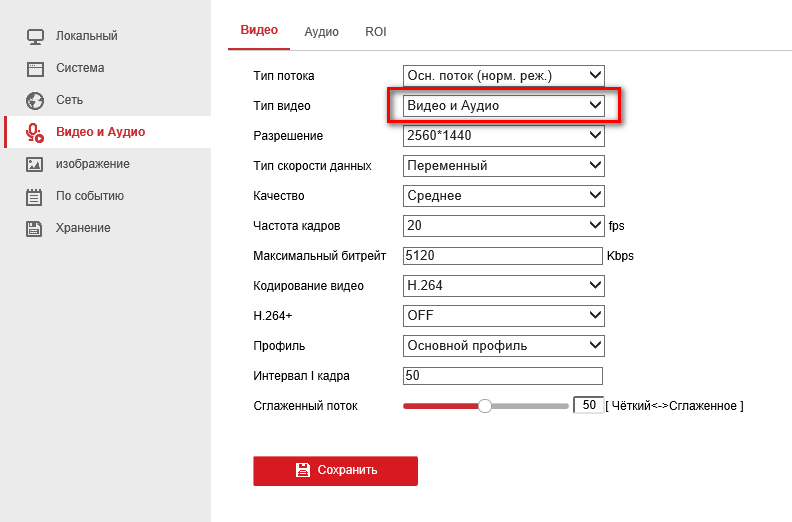
Спасибо, я проверю эти настройки! (почему-то на последнее ваше сообщение ответить нельзя)
Ограничение на уровень вложенности комментариев. Слишком узко получается 🙂
Дело точно в этом и стоило сразу зайти в настройки потока, но просто привык, что по умолчанию всегда стоит Видео и Аудио и, наоборот, приходится менять на Видео для камер без микрофона, чтобы паразитного шипения не было. Правда, это для HD-камер – их чаще приходится настраивать.
🙂 удивительно, что настройщики от фирмы этого не знают 🙂 уже два раза приходили 🙂
Настройщики – они такие 🙂
А что делать если DNS настроен верно. Тест самого интернета 20 Mb в обе стороны. Но при просмотре через Hik- konnect периодически то.
Сеть устройства нестабильна.
Или чаще всего
Ошибка воспроизведения.
И это постоянно с периодически нормальной работой.
Бесит жутко. Прошивку не менял пока. Рег DS-7616NI-Q2
Предположу, что это могут быть проблемы на стороне облачных серверов. Сам с таким сталкивался в период блокировки Телеграмма. А сейчас ведь тоже что-то блочат периодически.
З.Ы. У меня Google периодически глючит, то карты, то фото.
Добрый день, подскажите пожалуйста, почему в мобильной версии не отображается активность и нет ни каких оповещений? На регистраторе отображается..
Добрый! О какой активности речь? О сработке детектора движения? В настройках можно включить уведомления и пуши будут прилетать, но не советую – заколебёт. Разве что в кадре никого не должно быть вообще и появление кого-то – нештатная ситуация.
Всё включено, но ни чего не приходит ( уже смотрел в самом телефоне, в настройках, ни каких запретов для данного приложения нет.
Расскажите, что хочется получить. Проверю. Чтобы при сработках детектора движения на любой камере на телефон приходило пуш-уведомление?
Добрый день! Михаил, подскажите пожалуйста, приложения Hik-Connect и guardingvision не получается обьединить учётные записи. Как это сделать, если это вообще возможно. По моему, до недавнего времени, это не было проблемой.
Добрый день! Учётные записи теперь действительно разные. Почему так – хз. И QR-код в регистраторах ведёт на загрузку GuardingVision, но поддержка советует использовать Hik-Connect, который к слову, обновляется, в отличие от Guarding Vision. Единственный вариант – объединить не учётные записи, а устройства. Для этого их надо удалить из аккаунта GuardingVision и добавить в аккаунт Hik-Connect.
Понятно. Спасибо! Удачи!
Благодарю! Взаимно.
Добрый день, имеется видеорегистратор HiWatch DS-N316(B)
Через службу поддержки выяснил по серийнику , что он относится к европе и адреса российских серверов не поддерживает. По умолчанию сам рег ставит litedev.eu.guardingvision.com. При изменении на litedev.guardingvisionru.com выдает статус выключен(0х2002).
Возможно ли его перепрошить под другой регион или есть какой-то другой способ просмотра через приложение?
Добрый! Впервые слышу такое, но всё течёт, всё меняется – может и это ввели. В моей практике, каждый второй рег по умолчанию коннектится к европейским серверам. Меняешь на российский и всё хорошо. Только пересоединение происходит не мгновенно. Надо подождать, обновить страницу или перейти в другой пункт настроек и вернуться, чтобы само обновилось. Квалификация поддержки оставляет желать лучшего, плюс корпоративные ограничения. Так что слепо доверять им нельзя 🙂 Например, при попытке уточнить, как прошить Ростелекомовскую камеру до оригинала, Вам скажут, что это невозможно, но мы то знаем, что это не так. Попробуйте сервер litedev.hik-connectru.com и не спешите.
Другой момент – даже если регистратор действительно заточен под европейские серверы, то кто мешает Вам завести аккаунт на европейском сервере? Думаю, Вам важно, чтобы была картинка в приложении, а не то, на каком сервере числится Ваш аккаунт.
Добрый день Михаил подскажите не принимает код верификации который на задней крышке регистратора DS-H104G
Добрый! Возможно он поменян. Нужно зайти в веб-морду, в раздел Сеть->Доп.настройки и там на вкладку Платформы доступа и там можно его посмотреть и/или поменять. В зависимости от прошивки название может отличаться, но местоположение то же.
Здравствуйте, подскажите у меня видеорегистратор HiWotch а камеры AlfaVision не работает вторичный поток на телефоне пишет ошибка 246106 а когда переключаю на первичный показывает
Здравствуйте! Возможно второй поток отключен в настройках камер. Либо неправильно настроен.
Добрый день.
iVMS-4200. Пропало подключение Cloud P2P (вроде в августе-сентябре)
В самой iVMS-4200 пропало и облачко сверху справа и через добавление подключения исчезло оно.
ps камеры Хиквижн расшарены на аккаунт, к нему подключался раньше через p2p. Айпишники везде серые. На телефоне работает через андроидовское приложение.
Подскажите, пожалуйста, куда копать ?
Добрый! Сами камеры к облаку подключаются? Что в статусе стоит? iVMS-4200 первым делом надо обновить и убедиться, что регион облачного сервера в камерах и в приложении один и тот же.
Решил вопрос скачкой новой версии с сайта HIK
В старой версии вдруг пропало подключение p2p и все связанные настройки с этим связанные.
Обновление включено было, но, видимо, не работает
Спасибо за наводку
Да не за что!
Добрый вечер. А подскажите пожалуйста, есть камера и регистратор Hi Whatch. Можете помочь прояснить пару моментов? Через приложение на телефонах заходит в аккаунт, все работает. Пытаюсь зайти c теми же данными через веб портал на hik-connect.com пишет что пароль не верен.
И еще как можно зайти в настройки регистратора удаленно? Не подключаясь к нему напрямую через монитор и мышь.
Добрый!
Если аккаунт российский, то надо заходить на https://www.hik-connectru.com, но видео там не посмотреть.
В настройки удалённо можно зайти либо через виндовое приложение iVMS-4200, либо через аккаунт Hik-ProConnect, если его завести и предоставить доступ из основного аккаунта. Hik-ProConnect – это облако для инсталляторов и, на самом деле, вещь очень удобная, но именно для инсталлятора. Для конечного пользователя не подойдёт. Разве что, если использовать для удалённой настройки.
Добрый день. Не могли бы вы подсказать! На hik connect (мобильное приложение) пропала кнопка ускорения просмотра). Спасибо
Добрый! Первым делом нужно приложение обновить, либо удалить и поставить снова. Сейчас оно появилось в Google Play. Лучше ставить оттуда.
ЕПТИ СПС ОГРОМНОЕ
Здравствуйте,не получается войти в аккаунт, при вводе кода верификации выдает ошибку 102226.И не могу найти информацию по этому коду.
101226 ,извините циферку перепутал)))
При входе через что выдаёт такое?
Через HiLook
HiLook – это тот же iVMS и там тоже должен быть экспорт в разделе Воспроизведение.
Приветствую, mixatronik ! Помоги разобраться. Я во всех iT делах почти нуль, самообразовываюсь по интернету и наткнулся на твою статью. Имею камеру Hikvision DS-2CD2125FWD и хочу получить доступ cо смартфона через Hikconnect. делаю по инструкции. Сбросил до заводских настроек через кнопку. Через SADP задал пароль. Зашел на веб-интерфейс через explorer, картинка есть. Настраиваю доступ к dev.hik-connectru.com и не хочет давать статус “В сети” !!! Который день тыркаюсь. Пароли все совпадают, по правилам прописал, ни чего не повторяется. Прошивка камеры актуальная 5.5 Всю башку сломал. Параметры сети – темный лес, но раз вижу изображение значит все норм. Помоги советом.
Если имя сервера указано верно, то, скорее всего, дело в DNS. Надо поменять на 8.8.8.8. Это если с сетевыми настройками всё в порядке.
Аналогичная ситуация. Пробовал в разных сетях и даже возил в другой город камеру – толку 0. От ТП помощи никакой – все на китайцев сваливают и я уже с августа борюсь с этим вопросом без продвижения. Статус “не в сети” и все тут.
Очень странно… Не говорю, что невозможно – всякое бывает, но всё же. Могу предложить то же самое – подключиться и глянуть. Мало ли…
Напишите мне на мыло как связаться (чтобы тут не светить) и что сделать – при комментировании я оставлял корректный адрес.
Спасибо
Хорошо напишу, но уже не первый такой вопрос насчёт того, как связаться, хотя справа сверху на сайте указаны пять способов связи 🙂 Незаметно? Спрашиваю не наезда ради, а понимания для.
Видимо надо отдельную страничку сделать.
Добрый день, при просмотре видео в реальном времени 16 каналов на любом клиенте показывает только одну камеру на остальных надпись “Дальнейшие подключения к устройству не допускаются…” хотя раньше все камеры показывало?
Добрый! Самое простое – перезапустить регистратор и посмотреть. Если не поможет, то надо понять, кто это ругается – облако или регистратор.
А честно молодец!!!!
Михаил, добрый день! Пост лучше оригинальных инструкций.
Но мне нужна помощь, у меня регистратор не хочет соединяться с Hik-Connect. Адрес сервера установил как положено и даже три других перепробовал. DNS прописал гугловские. DHCP включал и выключал. И вообще застолбил в роутере IP для регистратора в локальной сети.
Российская ТП не отличается многословностью. На мой вопрос просто прислали инструкцию по обновлению прошивки. Обновил. Настройки регистратора сбросил. Заново все настроил, а толку нет. Регистратор как был “не в сети”, так и остается. Часовой пояс и время синхронизируются по сети и тоже верные. Регистратор белый, на сервере не заблокирован, это проверил.
Регистратор DS-H208UA(C). Роутер TL-MR3020 с USB-модемом Yota. Фаерволл и защиты отключал.
Добрый! Обычно дело в DNS бывает, но раз уже гугловский, то даже не знаю. Я бы проверил в другой сети, чтобы понимать на кого грешить – настройки или провайдера. А если пинговать облачные серверы из этой сети – проходит пинг?
Проверял изначально дома с Ростелекома. Сейчас вот уже все установил и пытаюсь с Йоты. В обоих случаях одинаково. Серверы пингуются без проблем. Шифрование тоже пробовал включать и выключать. Пробовал подключаться через мобильное приложение из той же сети – идет какая-то настройка сети, а потом невозможно присоединиться.
Обратил внимание, что в SADP у меня пункт в правой панели Enable DHCP активен, в том смысле, что можно включать/выключать. А вот Enable Hik-Connect неактивен, его включать/выключать нельзя и он по цвету серее DHCP. Пытался менять эту настройку в самом регистраторе, но на активность в SADP это не повлияло.
Сброс на заводские настройки делал?
Да, по инструкции ТП, это как раз был следующий пункт после обновления прошивки.
Как задан адрес – статика или DHCP? Если статика, то верно ли указан шлюз? Был ещё случай в практике, когда человек ставил галку для изменения имени сервера только для изменения, а потом её снимал. Не то?
З.Ы. Могу цепануться по удалёнке – может и увижу, что не так…
Пробовал статику, фиксируя устройству локальный адрес на роутере. Включал DHCP. Ничего не менялось. В статике шлюз проверял, но помню только, что проверял лишь пару раз при настройке еще дома до монтажа. Тогда заметил, что автоматически ставится верный и больше не трогал. В субботу проверю еще раз, что там. Галка в платформах доступа всегда нажата. Вот в субботу еще раз по совету ТП обновил прошивку и сбросил настройки – толку нет. Запросили скрины настроек сети. Скинул. В ответ попросили проверить доступность портов у провайдера и приложили инструкцию настройки p2p. Пользы от официальной ТП не много.
С удаленкой было бы хорошо, но я на объекте бываю только по выходным и часовой пояс +7 к Мск.
У меня +2 к Москве, так что не так много. Но на самом деле, тут поддержка не виновата – там вариантов то не много: подсеть, шлюз, DNS, сервер. Вот и всё, пожалуй. Могут быть по какой-то причине недоступны облачные серверы или их порты. Или фаза Луны влияет 🙂
З.Ы. На днях ставил TRASSIR – серверное ПО на виндовый комп. Так тоже с облаком не хотел работать почему-то. Связался с поддержкой – они тоже ничего не поняли. Стали telnet-ом проверять доступность портов и связь наладилась и больше пока не пропадала. В чём было дело никто не понял – ни я, ни специалист саппорта. Единственное, что сделали – подёргали telnet-ом 443-й порт облачного сервера, но это не могло повлиять. Это просто проверка доступности. А получается, что повлияло.
Если в следующую субботу или воскресенье получится, буду благодарен. Сейчас еще раз проверил – все вроде верно. Шлюз верный.
Добрый день! В эти выходные у Вас получится глянуть по удаленке, что там за ерунда у меня с регистратором?
Добрый! Можно попробовать.
Как лучше с вами для этого связаться и что для удаленки поставить, taemviewer?
Для связи – Телеграм. Для удалёнки – Ammyy Admin.
З.Ы. Связались, подключился, настроил. Всё получилось и теперь облако работает.
Михаил, может есть информация у тебя по моей проблеме: вообщем имею вызывную панель ds-kv6113-wpe1(c) смонтировать установил все работает, но работает примерно 1 час, после чего видео с вызывной панели не погружается крутится бублик буферизации на 82%- 79%- 80% и после этого выходит ошибка сбой воспроизведения видео 260015 и больше видео с вызывной панели не приходит даже когда идёт вызов. Перезагружаешь вызывную панель начинает все работать, но ровно на 1 час. Возможно какой то глюк в hik connect, но такие глюки были бы у большенства.
Домофонию ставил, но не так много, чтобы собрать статистику. Единственное, что могу сказать, что домофония у Хика – это прям позор. Железо хорошее, а софт никакой, но правда быстро выпускают апдейты и последние прошивки уже на уровне. Так что первый совет – обновиться до последней версии.
Ну и облака – это вообще не очень. В последнее время всё больше тяготею к тому, чтобы отказываться от различных облаков и переходить на прямые подключения и VPN. Да, белый IP-адрес стоит денег, но зато всё начинает работать быстрее и стабильнее.
Здравствуйте. В приложении Hik-Connect камеры в реальном времени показывают, а когда переключаешся на воспроизведение пишет: “Не удалось получить воспроизведение. Обновите.” После обновления, результат тот-же? Как подключить воспроизведение?
Здравствуйте! Странное сообщение – не встречал такого. Во-первых, надо убедиться, что запись есть, дата и время на устройстве установлены корректно и пользователь имеет права на просмотр архива. Если всё так, то можно попробовать обновить прошивку устройства, если есть версия новее, чем установленная и обновить приложение. Ещё учитывайте, что воспроизведение архива – монопольная операция и в один момент времени смотреть запись может только один клиент. Бывает, что система немного сбоит и не даёт смотреть, даже когда никто больше не подключен. В этом случае нужно перезагрузить устройство.
Спасибо за обратную связь. Перезагрузила HiWatch, воспроизведение заработало
Пожалуйста! Это ж первый вопрос при обращении в тех.поддержку: “Выключить и включить пробовали?”
Хиканы ввели санкции?
Пытаюсь войти в приложения Hik-Connect или HiLook, но с российским регионом не пускает. Выбрав другую страну без проблем, но при следующем входе в систему приходится снова вводить пароль и менять регион.
Проверил. Вроде всё нормуль. Может временный косяк какой-то был.
Добрый день.
Установлена последняя версия андроид приложения hik-connect.
Удаленно могу через приложение просматривать онлайн и архив камеры, но только через мобильный интернет. При подключении к Wi-Fi приложение начинает искать камеру в локальной сети. Что необходимо отключить/включить в приложении, чтобы можно было подключаться удалённо по Wi-Fi?
Добрый день! Никаких проблем с удалённым подключением быть не должно. Единственное, что приходит на ум, это когда подключение выполнено через внешний IP-адрес и находишься внутри той же локальной сети.
Добрый день, подскажите пожалуйста, есть ли какие то способы выгрузки истории записи на ноутбук или переносной жёсткий диск ? Дело в том что нужно еженедельно передавать клиенту видеоотчет с определёнными действиями, которые длятся несколько часов, и качать такой объем из приложения на телефон- очень не удобно. Посоветуйте пожалуйста рациональный способ, так чтобы можно было спокойно выгружать запись и пересылать её. Заранее благодарен
Добрый день! Запись производится на видеорегистратор? Вообще есть же iVMS-4200, который ставится на компьютер с Windows. В нём и выгрузка есть. Не сказать, что прям быстро и удобно, но всяко удобнее, чем с телефона.
Вообще, если речь всё-таки про регистратор, то можно приобрести для него лицензию TRASSIR и делать экспорт его средствами, хотя это проверить нужно предварительно, но если получится, то там можно и автоматизировать. Стоит денег, но зато лишает части забот.
Запись идет на локальный сервер. Уточним про trassir, спасибо
А на сервере какое ПО?
Добрый день. Подскажите почему перестала записывать камера hik-connect? Онлайн могу смотреть с телефона, а записи прекратились с 14 декабря.
Добрый! Что за модель?
Связались с Евгенией и решили проблему. Дело было в том, что села батарейка часов и время перевелось на дефолтный для хика 1970-й год. Подключился пор удалёнке, сбросил пароль и настроил часы, в том числе и автоматическую синхронизацию с сервером времени. Но решение это конечно только частичное – батарейку менять всё равно надо.
проверка
Проверка чего, болезный?
Добрый день, столкнулся с проблемой, Регистратор на 4 камеры, все пол года работало как часы, а в последние 2 недели показывают только 3 камеры, одна выдаёт ошибку : дальнейшее подключение к устройству не допускается отключите одно или несколько подключений. Подскажите пожалуйста как решить.
Добрый! Сталкивался с таким пару раз. Просто программный сбой и, чаще всего, достаточно перезапустить регистратор.
Привет. Стоит регистратор на 32 камеры hik visions, в мобильном приложении вижу только 16 камер, как увидеть остальные, окна больше чем на 26ть не делятся
Привет! Если камер больше, чем входит в экран, то можно листать экранами. Свайпами влево-вправо.
Здравствуйте при просмотре с телефона стал выдавать такое сообщение “дальнейшее подключение к устройству не допускается, оключиье одно или несколько подключений и повторите попытку”
Количество одновременных подключений ограничено. Для разных устройств число отличается, но оно всегда есть. Иногда что-то сбоит и, видимо, не происходит закрытие соединения и система считает, что прошлое подключение до сих пор активно, хотя в реальности это не так. В этом случае нужно просто перезапустить устройство. Это гарантированно сбросит все подключения.
Добрый день.
Использую клиент iVMS-4200 v.3.9. Камер – 8 шт (Hikvision DS-2CD2432F). Есть такие вопросы:
1. Как организовать сервер для записи (аналог Storage Server, который сейчас не поддерживается)?
2. Можно ли включить запись одновременно всех камер из созданной группы непосредственно в клиенте iVMS-4200 без использования сервера?
3. Как организовать запись на внутреннюю память МикроSD камеры?
Добрый день!
1. Писать лучше всего на регистратор – это дешевле, чем комп с ПО. Можно и на комп. Из платных систем могу посоветовать TRASSIR и Линию, а из бесплатных – SecurOS Lite
2. Может быть и можно, но это неудобно и ненадёжно, поэтому лучше не надо.
3. Поставить карту, отформатировать, настроить расписание записи и включить детектор движения.
Добрый вечер! Хочу объединить 3 домофона hiwatch VDP-H3211W, панель VDP-D4214W(B), регистратор DS-N208(C) и hikvision ax pro в единую систему, т.к. ax pro поддеоживается чопами. Подскажите, у Вас есть опыт похожей интеграции? Смысл снятия с сигнализации индивидуальными картами сотрудников при входе.
Добрый! Нет, интеграций мало приходилось делать, а хиковскую сигнализацию вообще не использовал ни разу – только видео и домофонию. Если правильно понял, то хочется снимать сигнализацию с помощью считывателя вызывной панели? Не уверен, что получится. Разве что – поставить компьютер с iVMS-4200 и как-то делать его средствами, если там такая возможность присутствует. Надо смотреть.
Михаил, здравствуйте. Очень полезная статья, легко и непринужденно)
Есть Hiwatch DS-N316 / 2P(C), 16 камер, включена шифрация потока. В приложении Hik-Connect камеры видны, архив просматривается. По локальной сети в браузере Google Chrom тоже норм. Но снаружи, через интернет (пробросил порты) подключение, авторизация есть, а видео не показывает. В настройках, при локальном подключении, есть раздел Local, где можно ввести ключ шифрования. А при подключении через интернет такого раздела нет, хотя плагин установлен. Подскажите, пожалуйста, может есть такой опыт, как правильно сделать. Вообще, задача такая: писать архив на другой регистратор, который находится в другом офисе.
Приветствую! Спасибо за отзыв! Вангую, что браузер не IE. Почему-то локальные настройки есть только в нём. Но, если честно, сам шифрование всегда отключаю. А в настройках включаю, разве что, автоматическую расстановку камер по окнам, чтобы при каждом входе их по окнам не раскидывать.
Спасибо, попробую!
Здравствуйте! Спасибо большое за такую подробную информацию.
Помогите пожалуйста с нашей проблемой.
После включения питания видеорегистратора Hw DS-N304p(c) трансляция изображения с камер в Hik-Connect происходит через большой отрезок времени.
Минут через десять начинают подключаться, и то не все и не сразу. Это можно как-то ускорить не отказываясь от облака?
При этом на диск камеры начинают писать быстро .
Интернет – оптика, с dns проблем нет . По ntp время синхронизируется.
На уточнения быстро ответить не смогу – помогаю знакомому.
Здравствуйте! А при включении регистратора в статусе подключения к облаку что написано? В сети? Облачные сервера правильные? Вообще есть рекомендации по выбору имени сервера и в статье тоже про это есть, но до недавнего времени было всё равно какой именно прописывать. При этот работали все приложения: EZVIZ, Hik-Connect, GuardingVision и HiLook. В последнее время такое чувство, что стали контролировать жёстче и иногда не с родными серверами просто не соединяется. Поэтому надо проверить какой прописан сервер. Даже в новых регистраторах в дефолтных настройках прописаны разные серверы. Почему так – хз. Китайцы…
Ещё не лишним будет обновить прошивку, если на сайте есть версия поновее и после обновления лучше сделать сброс. Но если всё настраивать заново не хочется, то можно и так потестить.
У меня непосредственного доступа к регистратору нет , посмотрю попозже. История проблемы такова: Изначально около 3-х месяцев – без жалоб. Потом около месяца описанные проблемы. Пару часов сейчас, после переустановки Hik-Connect на IOS, работает как надо, человек пока не отзванивается. Спасибо большое за Ваши советы.
Здравствуйте! Возникла проблема: камера ds-2cd-vc1w не добавляется в hik-connect. Выдает ошибку: “Устройство не может быть добавлено”. Хотя к сети подключилась и активировалась успешно. Как можно решить этот вопрос?
Привет! Скорее всего прописано неправильное имя облачного сервера. Если к Wi-Fi камера подключилась, то нужно определить адрес камеры – посмотреть в веб-морде роутера или воспользоваться утилитой SADP. Дальше, зайти по этому адресу в её веб-морду через IE и, в соответствии с информацией из статьи, прописать правильное имя сервера.
Добрый.Как через hik connect включить камеру на запись на флешку?флешка вставлена и инициализирована.камера hiwatch pro ipc-c022-g0.
Как оказалось, нужно было перезапустить.
Добрый день. Столкнулся с проблемой регистратора DS-H104Q – “Не в сети”. Регистратор подключается к роутеру с usb cвистком yota, интернет раздается нормально. DNS в регистраторе от яндекса (77.88.8.8. и 77.88.8.1), прошивка последняяDS-H104Q_V3.4.88_180209_Mult.zip., сервера оба пробовал: dev.guardingvisionru.com и litedev.guardingvisionru.com. Не выходит в сеть! Иногда появляется в сети при смене dns с яндекса на автоматический или наоборот и работает так до первого выключения. Можете что-нибудь посоветовать?
Привет! DNS нужно поменять на гугловский: 8.8.8.8 и сервер можно попробовать litedev.hik-connectru.com
Техподдержка не советует гугловский, но попробую ваш вариант. Спасибо!
Жду обратной
Жду потом обратной связи.
Не помогло. Прописал 8.8.8.8 и 8.8.4.4 и сервер пробовал dev.hik-connectru.com и litedev.hik-connectru.com.
А DNS менял на роутере или регистраторе? Лучше на самом регистраторе.
Вроде пошло: DNS автоматически и сервер dev.hik-connectru.com. Пока работает, даже после перезагрузки, будем наблюдать.
Да, иногда шаманить приходится. 🙂
DNS на регистраторе менял
Добрый день. Подскажите в приложении Hik-connect не воспроизводится видео. Пишет: *Нет записей*. На регистраторе все пишется, могу туда зайти, просмотреть записи. С телефона никак. Сами камеры онлайн все показывают.
Добрый! А дата на регистраторе верно задана?
Невозможно выполнить на разблокированном устройстве
Как это победить?
Невозможно выполнить что?
Рег хай вач не могу отвязать окаунт удалёнка, в чём может быть проблема?)
Какой версии прошивка? Если 4-й, то отвязывается через SADP, а если 3-й, то через Hik-Partner Pro.
Добрый день! Скажите пожалуйста , не могу найти код подтверждения. В программе IVMS-4200 нет такой вкладки как раньше, и через SADP окно не активно! что делать? Как добавить этот злополучный код подтверждения!!!
Добрый! Бывает такое. Если нигде нет поля ввода, то код подтверждения, он же код верификации, можно задать в SADP при активации камеры. То есть сейчас нужно сбросить её на заводские настройки, а при активации поставить галку и для подключения к Hik-Connect тоже. Тогда появится окно с запросом кода верификации.
Добрый день. Камера ds-l252w(D). Подключена по wi fi, через hik-coonnect есть доступ на просмотр, как локально так и через интернет. Но не приходят уведомления о движении в кадре. Помоги настроить оповещения!
Добрый!
Во-первых, это плохая идея. т.к. заколебёт и всё равно отключишь, но если прям надо, то надо проверить настройки детектора в камере – включен ли он и включены ли уведомления в приложении.
Добрый вечер! Подскажите, есть камеры в многоквартирном доме, 16 штук, раньше все прекрасно показывали, сегодня показывают только 4, остальных просто нет. При этом у половины дома все показывают, у остальных так же как у меня. В чем может быть проблема?
Мало информации. Вряд ли камеры подключены по отдельности. Скорее всего – через регистратор. Возможно что-то с правами доступа.